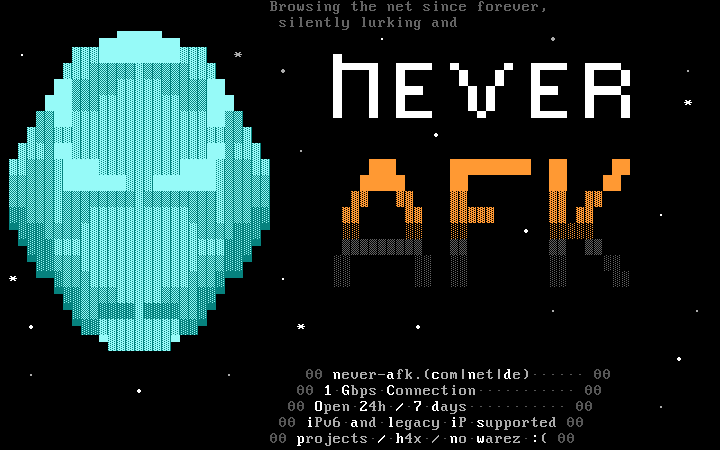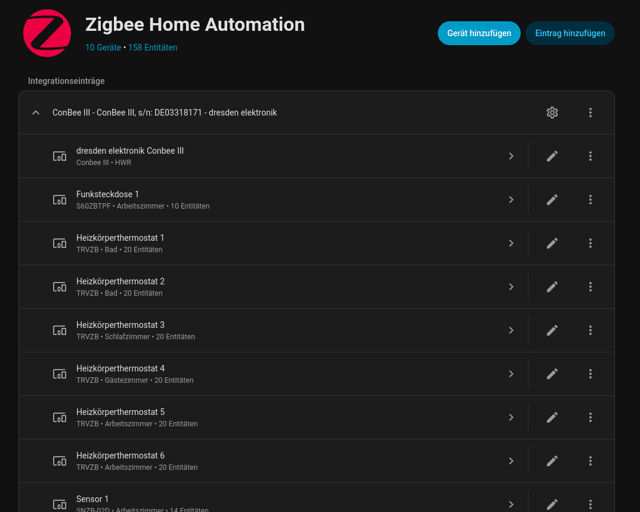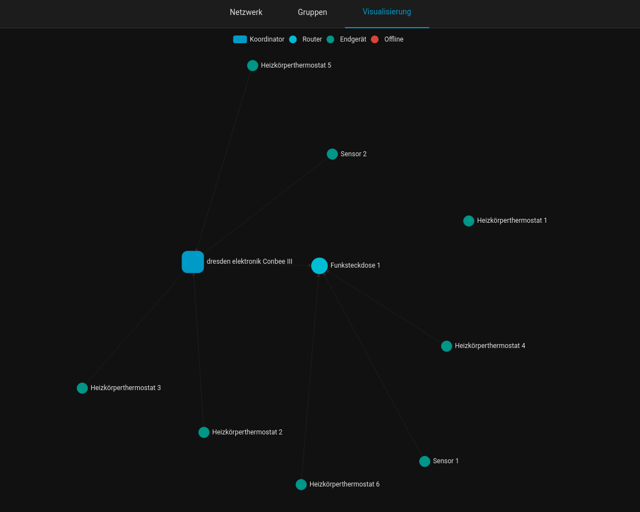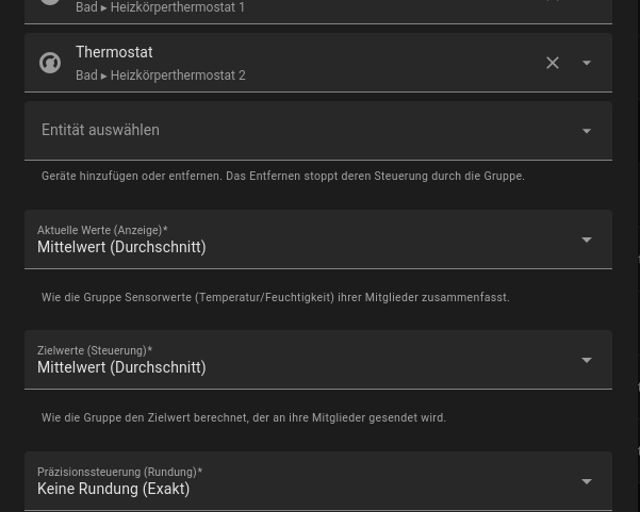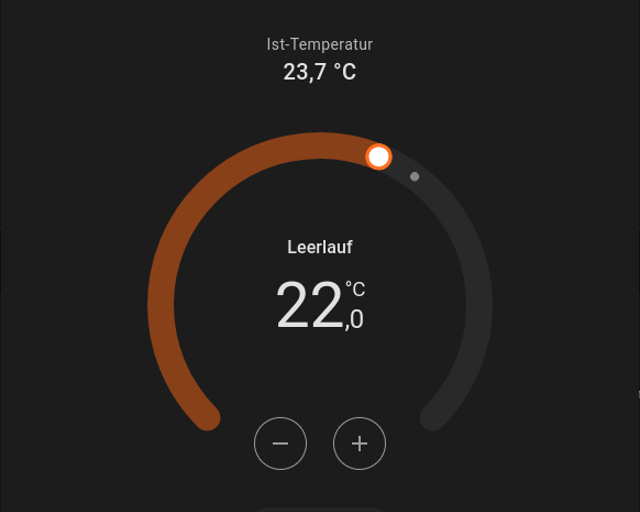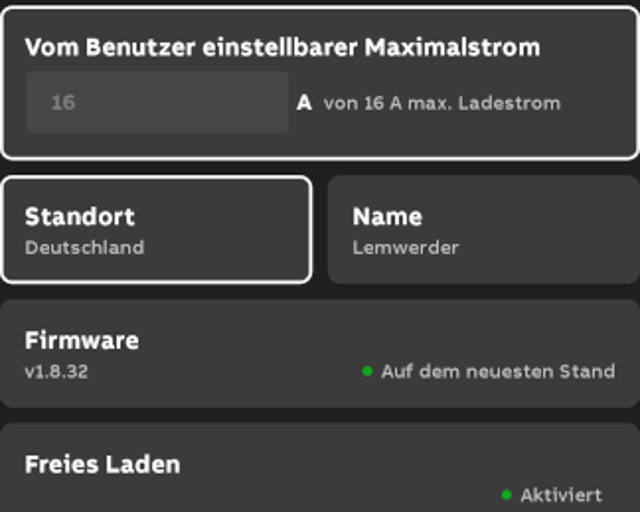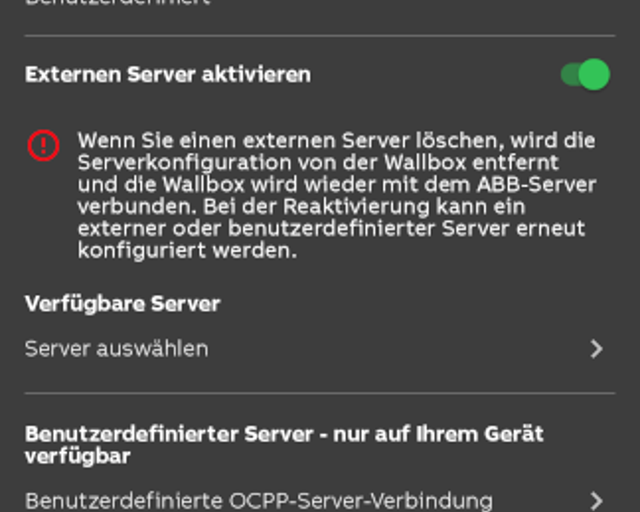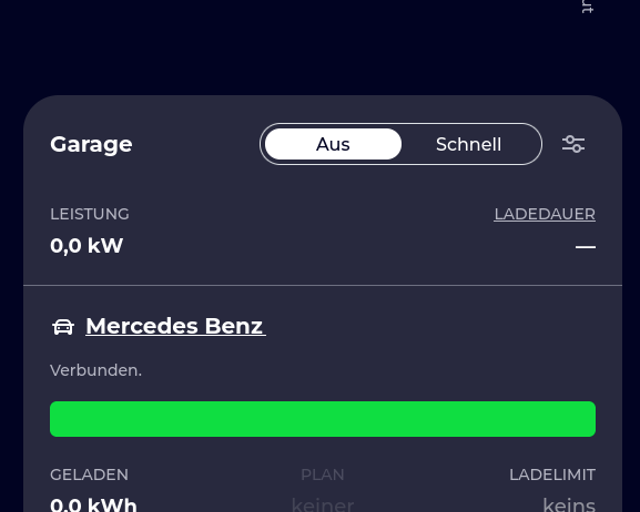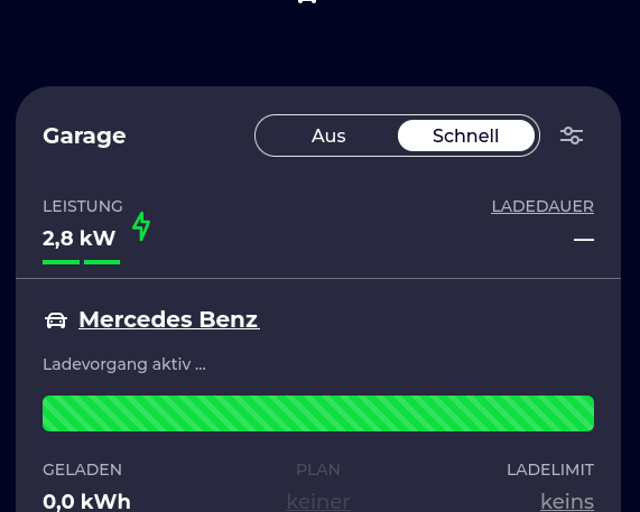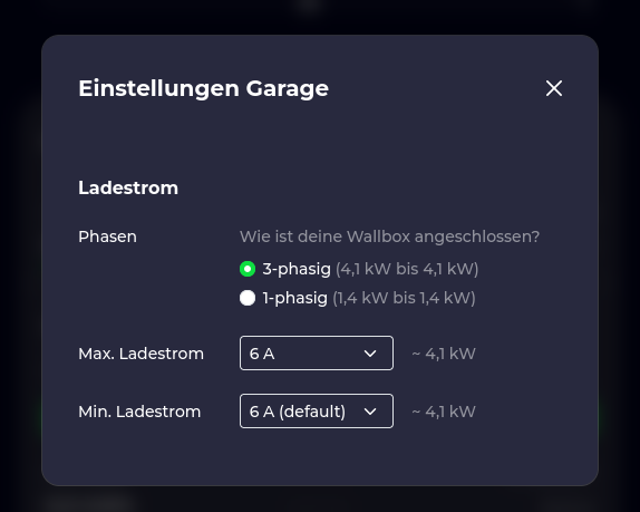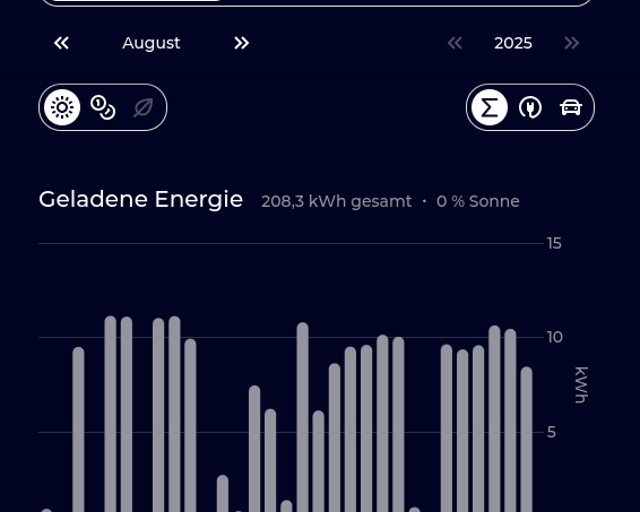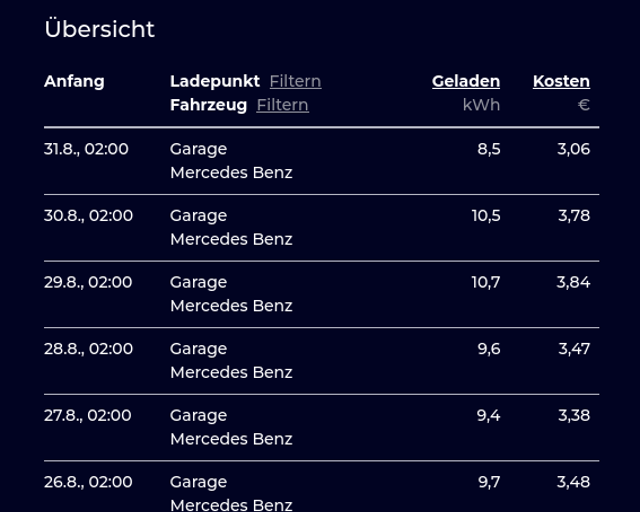Yay, Winter! Eine gute Zeit mal wieder etwas an der Heimautomatisierung zu tun. Da unser Haus jetzt auch häufiger für Homeoffice genutzt wird habe ich mir überlegt das es vielleicht sinnvoll wäre die Heizkörper im Haus einzeln steuern zu können.
Wir heizen aktuell noch mit Gas. Die Therme wird über einen Thermostat im Wohnzimmer geregelt. Dabei sind die Heizkörper voll aufgedreht und die Regelung versucht eine Solltemperatur zu halten. Tagsüber ist eine Absenkung programmiert um Energie zu sparen. Dabei geht die Temperatur von Morgens 22°C auf ca. 18°C herunter. Am Abend wird wieder auf 22°C geheizt. Nachts wieder abgesenkt.
Das ist leider etwas unpraktisch wenn man Homeoffice macht. Wir haben dann immer die "1 Tag zuhause"-Funktion der Gastherme benutzt. Dabei wird dann das Haus den ganzen Tag auf der Solltemperatur von 22°C gehalten. Das gilt dann aber auch für alle Räume die nicht genutzt werden. Das Bad zum Beispiel (das eigentlich nur Morgens und Abends genutzt wird).
Natürlich regeln das die analogen Thermostate an den Heizkörpern auch. Aber besonders beim Arbeitszimmer und beim Bad hätte ich da jetzt gerne etwas mehr Kontrolle. Das Bad könnte man zum Beispiel automatisch etwas absenken. Und im Arbeitszimmer hätte ich gerne etwas mehr Kontrolle über die tatsächliche Temperatur (Thermostate messen ja nur am Heizkörper, eine Messung weiter im Raum wäre besser).
Okay, ich brauche also Sensoren und Thermostate. Nachdem ich diverse Wifi-Sensoren durchprobiert habe war ich etwas frustriert. Es scheint keine Wifi-Sensoren zu geben die gut in HA integrierbar sind (und bezahlbar). Ich könnte natürlich etwas mit ESPhome basteln. Aber das ist sehr Zeitaufwändig und ich hätte gerne etwas das gut funktioniert. Bei den Thermostaten wirds dann auch schwierig. Wifi ist auch da doof. Und KNX ist zu teuer (auch wenn ich sogar an jedem Heizkörper ein KNX-Buskabel liegen habe). Also doch lieber ein Funkprotokoll was auch etwas batterie-schonend ist. Eigentlich wäre ich gerne den Matter/Thread Weg gegangen. Aber da ist die Auswahl noch etwas klein. Und teuer sind die auch. Im Vergleich fand ich Zigbee am attraktivsten.
Ich hatte sogar einen USB-Zigbee-Stick (ConBee II) rum liegen, den ich mal für meine zwei Philips-Hue Lampen eingeplant hatte. Wie es sich rausstellt ist der aber leider schon veraltet und nicht mit der "modernen" Home-Assistant Zigbee Integration kompatibel. Also zumindest wenn man nicht den "deconz" Server dazu betreiben möchte. Ich hatte keine Lust auf einen weitere Software um die ich mich kümmern muss. Also hab ich mir einen ConBee III besorgt. Dieser ist mit Home-Assistant voll kompatibel (so steht es in der Doku) und braucht keine extra Software.
Dazu dann ein paar Zigbee Thermostate (Sonoff TRVZB). Und zwei Sensoren (Sonoff SNZB-02D). Und eine Funksteckdose (Sonoff S60ZBTPF) als "Repeater", falls der Empfang nicht reicht.
Den Zigbee Stick im Home-Assistant anlegen ging sehr einfach (Er wird einfach automatisch erkannt, ein zwei Klicks und es läuft). Und das sogar obwohl ich den erst vom VM-Host zur VM durchreichen muss, da mein Home-Assistant in einer VM läuft. Ich war schon fast geschockt wie einfach das alles ging.
Dann die Einrichtung der Geräte: Einfach im Home-Assistant in der Zigbee Integration auf "Gerät hinzufügen" und das Gerät in den "Lernmodus" versetzen. Dann tauchen Sie relativ schnell im Home-Assistant auf und man kann sie einem Bereich zuordnen. Die Einrichtung ist viel einfacher als bei Shelly- oder Tasmota-Geräten. Das wäre sogar für technisch weniger begabte Personen geeignet. Nice!
Die Reaktion der Geräte ist auch fast in Echtzeit (merkt man bei der Funksteckdose ganz gut).
Als ich dann alles angelernt hatte musste ich noch die Thermostate zu Gruppen zusammenfassen. Im Bad habe ich zwei Heizkörper und eine Fussbodenheizung. Leider gibt es nativ im Home-Assistant keine möglichkeit mehrere Thermostate zu einer Gruppe zusammen zu fassen und dann auch zu steuern. Schon gar nicht mit einem "externen" Temperatursensor (also einem der z.B. durch ein anderes Gerät bereitgestellt wird). Ich habe im Bad auch einen KNX-Sensor.
Das kann man aber relativ einfach mit dem "Climate Group Helper" umsetzen. Dieser kann mehrere Geräte der "climate"-Klasse zusammenfassen. Und man kann einen extra Temperatursensor festlegen der die Ist-Temperatur angibt.
Ich habe dann einfach alle Temperatursensoren im Bad mit einem Mittelwert-Helper zusammengefasst und diesen als Ist-Wert für die "Climate Group" festgelegt. Bei den Thermostaten darf man nicht vergessen den "Externer Sensor"-Switch an zu machen, sonst regeln die sich selbst weiter.
Im Arbeitszimmer habe ich das im Prinzip genau so gemacht: Auch ein Mittelwert aller Sensoren. Hier habe ich noch den SNZB-02D eingebaut um einen Messwert weiter in der Mitte des Raumes zu kriegen.
Dann noch ein paar Automationen die Morgens das Bad etwas runterregeln und es Abends wieder warm machen. Die Temperatur im Arbeitszimmer werde ich vermutlich an einen "Schalter"-Helper hängen, der eingeschaltet wird wenn jemand im Homeoffice ist. Das könnte man z.B. an Hand von MAC-Adressen im Wifi, per ICMP-Ping, per Kalender oder einfach durch manuelles Einschalten steuern. Daran kann ich dann auch die Gastherme hängen, so dass diese auch in den "Tag"-Modus wechselt, wenn Homeoffice aktiviert wird.
Mein Fazit: Zigbee ist echt cool. Vielleicht wird in ein paar Jahren zwar Matter/Thread der Standard sein. Aber bis dahin ist Zigbee echt eine gute (und bezahlbare) Alternative.